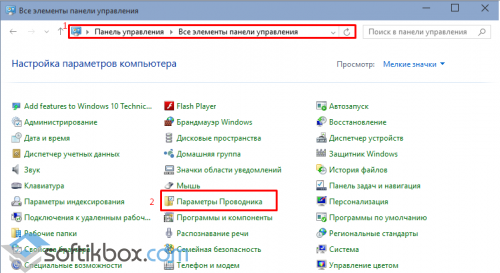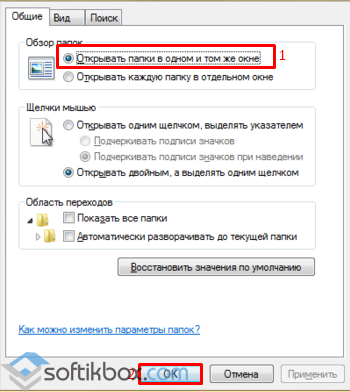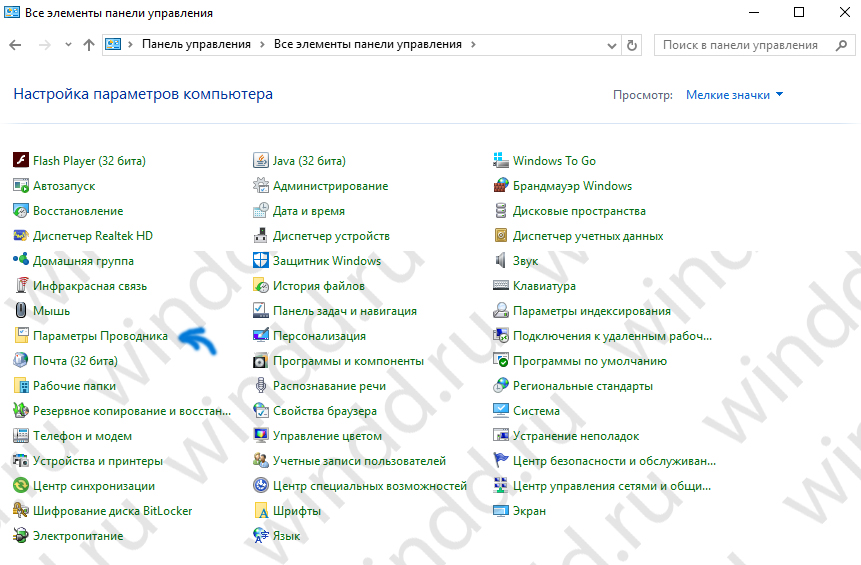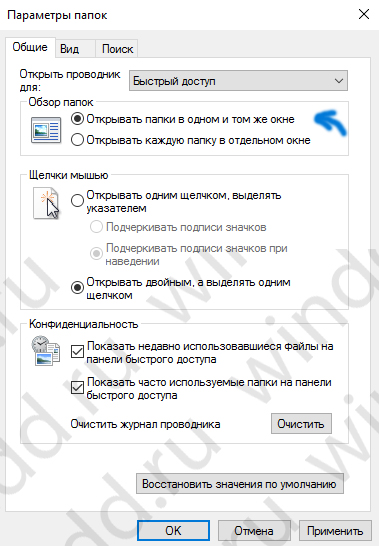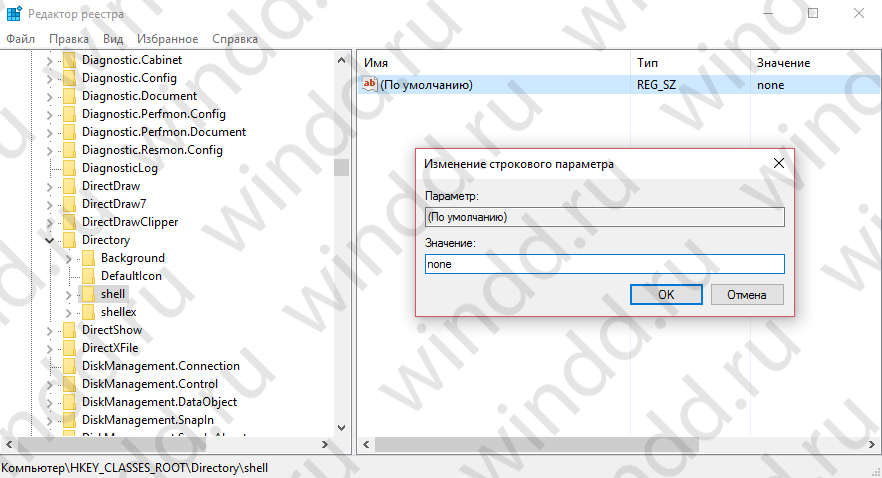26.11.2015
Просмотров: 18331
Каждая операционная система поддерживает функцию открытья папок в новом окне. Некоторых пользователей это устраивает, других – нет. Связано это с тем, что при открытии нескольких папок в поиске нужного файла появляется целый ряд папок, которые после нужно закрыть. При чистой установке в Windows 10 папки открываются в новом окне. Эта опция может быть установлена по умолчанию. Как же изменить данную настройку?
Читайте также: Нет значка «Мой компьютер» на рабочем столе в Windows 10. Как исправить?
Меняем настройки
Для того, чтобы исправить ситуацию, когда в Windows 10 папки открываются в новом окне, необходимо перейти в «Панель управления» и выбрать «Все элементы управления». нажимаем «Параметры Проводника».
Откроется новое окно. Во вкладке «Основное» ставим отметку «Открывать папки в одном и том же окне».
После кликаем «ОК» и перезагружаем ПК.

В этой инструкции для начинающих о том, где находится настройка, отвечающая за открытие папок в новом окне, как её отключить или, если вы, наоборот, предпочитаете именно открытие новых окон для каждой папки — включить. А также дополнительная информация, которая может быть полезной, если изменение настройки не помогает. Близкая тема: Как открывать файлы и папки одним кликом.
- Открытие папок в новом окне Windows 11
- В Windows 10
- Дополнительная информация
- Видео
Открытие каждой папки в новом или том же окне в Windows 11
Для того, чтобы отключить открытие папок в новых окнах в проводнике Windows 11 или, наоборот, включить это поведение, выполните следующие шаги:
- Нажмите по кнопке меню в окне проводника (кнопка с тремя точками справа вверху) и откройте пункт «Параметры». Если по какой-то причине этот способ входа в параметры проводника вам не подходит, далее будут описаны ещё несколько.
- В окне «Параметры папок» на вкладке «Общие» в разделе «Обзор папок» установите «Открывать папки в одном и том же окне», а затем примените настройки.
- Если после проделанных действий папки продолжают открываться в новом окне, обратите внимание на раздел «Дополнительная информация» в конце инструкции.
Чтобы зайти в параметры папок вы также можете использовать следующие способы:
- Нажать клавиши Win+R (или нажать правой кнопкой мыши по кнопке Пуск и выбрать пункт «Выполнить»), ввести control folders и нажать Enter.
- Открыть панель управления (для этого можно использовать поиск в панели задач), а в ней — пункт «Параметры проводника». Впрочем, параметры проводника можно открыть и напрямую через поиск.
Настройка открытия папок в новом или том же окне в проводнике Windows 10
В Windows 10 настройка выглядит и находится там же, отличается к ней лишь доступ из окна проводника:
- В проводнике перейдите на вкладку «Вид», нажмите по кнопке «Параметры» вверху в ленте действий, а затем — «Изменить параметры папок и поиска».
- В следующем окне на вкладке «Общие» установите «Открывать папки в одном и том же окне» или, наоборот — «Открывать каждую папку в отдельном окне», в зависимости от того, что именно требуется.
- Примените настройки.
Как и в предыдущем случае, попасть в окно настроек можно через Win+R — control.exe folders или пункт «Параметры проводника» в Панели управления.
Дополнительная информация
Возможен сценарий появления проблемы, когда несмотря на то, что в параметрах установлено «Открывать папки в одном и том же окне», каждая папка продолжает открываться в новом окне.
Причиной в этом случае может оказаться зажатая или залитая клавиша Ctrl на клавиатуре (как левая, так и правая). При удержании Ctrl и открытии папки она будет открываться в новом окне, когда эта функция в параметрах проводника отключена и в том же окне, когда включена.
Видео
Хотя разработчики из Microsoft стараются выпускать обновления для улучшения производительности, устранения багов, но некоторые проблемы частенько всплывают на поверхность. К примеру, многие жалуются, что папки открываются в новом окне, как исправить в Windows 7 8 10. Рассмотрим несколько способов.
Неприятная ситуация
Знаком с подобным явлением не понаслышке. Когда нужно добраться до файла, который лежит глубоко внутри каталогов, то нужно открывать директории одну за другой. В нормальном режиме это происходит в пределах одного окна проводника Виндовс. Но может случиться так, что каждая последующая папка отображается в новом окошке. Как результат, на экране появляется масса визуальных элементов, которые сбивают с толку.
Я отчетливо помню Windows XP, где данная проблема была очень актуальной. Потом я как-то забыл о ней, после перехода на «семерку». И вот недавно «десятка» преподнесла мне такой сюрприз.
Причины могут быть разными:
- Сбой настроек операционной системы;
- Негативное влияние вируса;
- Ручная корректировка параметров.
Далее рассмотрим разные методы устранения неисправности.
Автор рекомендует:
- «Системные прерывания» — что это, как отключить в Windows
- Все способы настройки значков области уведомлений Windows 10
- Что за ошибка OpenCL.dll, как исправить?
- Ночной режим Windows 10: как включить или отключить
- Как исправить SYSTEM SERVICE EXCEPTION Windows 10
Что делать, если каждая папка открывается в новом окне
Начнем с самого простого метода:
- Заходим в панель управления (через меню «Пуск» или строку поиска – зависит от версии Windows) – вот несколько скриншотов:
- Выбираем режим просмотра «Мелкие значки», затем переходим к пункту «Параметры Проводника».
- На общей вкладке смотрим – какая опция установлена, меняем значение при необходимости:
Но бывает так, что вроде параметры корректные, а эффект не тот. Значит пробуем далее.
Способ №2
Нужно предварительно узнать разрядность ОС, установленной на компьютере – 32 или 64 бита. Для этого достаточно кликнуть правой кнопкой мышки на значке «Мой (этот) компьютер», перейти к свойствам и просмотреть информацию о типе в открывшемся окне:
Теперь открываем командную строку с правами администратора – выбирайте любой метод из перечня. Лично я использую для этого поиск и команду CMD:
Далее поочередно отправляем в обработку следующие запросы:
- Если разрядность 32 bit —
regsvr32 "%SystemRoot%\System32\actxprxy.dll"
regsvr32 "C:\Program Files\Internet Explorer\ieproxy.dll"
- Для 64 bit:
regsvr32 "%WinDir%\SysWOW64\actxprxy.dll"
regsvr32 "C:\Program Files (x86)\Internet Explorer\ieproxy.dll"
Просто копируем строки из статьи – выделяем курсором, затем нажимаем Ctrl + C , переходим к консоли и вставляем с использованием сочетания Ctrl + V или же просто кликаем правой кнопкой мыши.
Третий вариант
Можно было бы сейчас пошагово рассказывать о редактировании реестра. Но чтобы Вас не запутать, я предлагаю более короткий путь:
- Создаем в Блокноте новый текстовый файл:
- Вставляем в него такой код:
Windows Registry Editor Version 5.00
[HKEY_CLASSES_ROOT\Directory\shell]
@=»none»
- Нажимаем на меню «Файл» и выбираем «Сохранить как…». Название прописываем любое, но расширение указываем «reg». Это важно! Например, можно написать «reg»:
- Теперь просто запускаем созданный элемент и соглашаемся на внесение изменений:
Теперь Вы знаете, что делать когда папки открываются в новом окне, как исправить в Windows 7 8 10.

Если у Вас каждая папка открывается в новом окне и Вы не знаете как это исправить, тогда эта статья для Вас. Многим пользователям эта функция будет по душе, но в большинстве случаем это будет не удобно, так как при желании открыть нужную папку с фотографиями Вы откроете ещё десяток папок. В этой статье я покажу как исправить ситуацию когда папки открываются в новом окне. Также рекомендую перед тем как вносить изменения в реестр сделать его резервную копию. Рассмотрим несколько возможных вариантов исправления проблемы.
Каждая папка открывается в новом окне. Простой способ.
Открываем Панель управления, выбираем сортировку мелкие значки и заходим в пункт Параметры Проводника.
Или для пользователей Windows 10 найти параметры можно открыв любую папку, перейти в закладку Вид и нажать пункт Параметры.
В открывшимся окне Параметры папок откройте вкладку Общие и в пункте обзор папок отметьте Открывать папки в одном и том же окне.
Этот способ довольно простой. Поэтому если не помог воспользуйтесь следующими способами.
Способ 2. Отключить появляющиеся папки в новом окне с помощью редактора реестра.
Откройте редактор реестра нажав горячие клавиши Win+R или открыв окно Выполнить вручную и выполните команду regedit.
Перейдите по пути HKEY_CLASSES_ROOT\Directory\shell и убедитесь что значение параметра справа установлено none. Если нет то установите сами.
Или если не хотите открывать редактор реестра скопируйте код в текстовый файл и сохраните с расширением .reg.
[stextbox id=»grey»]Windows Registry Editor Version 5.00
[HKEY_CLASSES_ROOT\Directory\shell] @=»none»[/stextbox]
Откройте его и подтвердите добавление в реестр.
После закрытия редактора реестра перезагрузите систему.
Способ 3. С использованием командной строки.
Этот способ является актуальным для пользователей Windows 7. И проблема когда папки открываются в новом окне самая распространенная для пользователей именно операционной системы Windows 7. Также он может подойти и для пользователей операционных систем от Microsoft поновее.
Откройте командную строку от имени администратора и выполните команды представленные ниже, в зависимости от Вашей операционной системы. Помните что команды нужно прописывать по очереди.
Для 32 — разрядных:
[stextbox id=»grey»]regsvr32 «%SystemRoot%System32actxprxy.dll»
regsvr32 «%ProgramFiles%Internet Explorerieproxy.dll»[/stextbox]
Для 64 — разрядных:
[stextbox id=»grey»]regsvr32 «%WinDir%SysWOW64actxprxy.dll»
regsvr32 «%ProgramFiles(x86)%Internet Explorerieproxy.dll»[/stextbox]
После выполнения двоих команд в зависимости от Вашей версии операционной системы перезагружаем компьютер.
Выводы
В этой статье мы разобрались как исправить проблему когда папка открывается в новом окне. И рассмотрели самые простые способы. Пишите в комментарии какой способ помог Вам и какие способы Вы ещё знаете.
(3 оценок, среднее: 2,33 из 5)
Администратор и основатель проекта Windd.pro. Интересуюсь всеми новыми технологиями. Знаю толк в правильной сборке ПК. Участник программы предварительной оценки Windows Insider Preview. Могу с лёгкостью подобрать комплектующие с учётом соотношения цены — качества. Мой Компьютер: AMD Ryzen 5 3600 | MSI B450 Gaming Plus MAX | ASUS STRIX RX580 8GB GAMING | V-COLOR 16GB Skywalker PRISM RGB (2х8GB).
Оглавление
- Открытие каждой папки в новом или том же окне в Windows 11 #
- Настройка открытия папок в новом или том же окне в проводнике Windows 10 #
- Дополнительная информация #

В этой инструкции для начинающих о том, где находится настройка, отвечающая за открытие папок в новом окне, как её отключить или, если вы, наоборот, предпочитаете именно открытие новых окон для каждой папки — включить. А также дополнительная информация, которая может быть полезной, если изменение настройки не помогает. Близкая тема: Как открывать файлы и папки одним кликом.
Для того, чтобы отключить открытие папок в новых окнах в проводнике Windows 11 или, наоборот, включить это поведение, выполните следующие шаги:
- Нажмите по кнопке меню в окне проводника (кнопка с тремя точками справа вверху) и откройте пункт «Параметры». Если по какой-то причине этот способ входа в параметры проводника вам не подходит, далее будут описаны ещё несколько.
- В окне «Параметры папок» на вкладке «Общие» в разделе «Обзор папок» установите «Открывать папки в одном и том же окне», а затем примените настройки.
- Если после проделанных действий папки продолжают открываться в новом окне, обратите внимание на раздел «Дополнительная информация» в конце инструкции.
Чтобы зайти в параметры папок вы также можете использовать следующие способы:
- Нажать клавиши Win+R (или нажать правой кнопкой мыши по кнопке Пуск и выбрать пункт «Выполнить»), ввести control folders и нажать Enter.
- Открыть панель управления (для этого можно использовать поиск в панели задач), а в ней — пункт «Параметры проводника». Впрочем, параметры проводника можно открыть и напрямую через поиск.
Настройка открытия папок в новом или том же окне в проводнике Windows 10 # #
В Windows 10 настройка выглядит и находится там же, отличается к ней лишь доступ из окна проводника:
- В проводнике перейдите на вкладку «Вид», нажмите по кнопке «Параметры» вверху в ленте действий, а затем — «Изменить параметры папок и поиска».
- В следующем окне на вкладке «Общие» установите «Открывать папки в одном и том же окне» или, наоборот — «Открывать каждую папку в отдельном окне», в зависимости от того, что именно требуется.
- Примените настройки.
Как и в предыдущем случае, попасть в окно настроек можно через Win+R — control.exe folders или пункт «Параметры проводника» в Панели управления.
Дополнительная информация # #
Возможен сценарий появления проблемы, когда несмотря на то, что в параметрах установлено «Открывать папки в одном и том же окне», каждая папка продолжает открываться в новом окне.
Причиной в этом случае может оказаться зажатая или залитая клавиша Ctrl на клавиатуре (как левая, так и правая). При удержании Ctrl и открытии папки она будет открываться в новом окне, когда эта функция в параметрах проводника отключена и в том же окне, когда включена.
Живые плитки на рабочем столе Windows 11 и 10 в Live Tiles Anywhere